
Orodha ya maudhui:
- Mwandishi John Day [email protected].
- Public 2024-01-30 12:49.
- Mwisho uliobadilishwa 2025-01-23 15:11.



Miradi ya Fusion 360 »
Je! Umechoka na siku za giza? Siku hizi zimekwisha na taa mpya mpya ya DIY mini! Tumia kwa selfie zako, blogi au hata blogi! Ukiwa na uwezo wa kushangaza wa betri ya 1800 mAh utaweza kutumia taa kwa karibu masaa 4 kwa mwangaza kamili! Tumia potentiometers kubadilisha rangi na mwangaza kwa kupenda kwako na urejeshe taa ya pete na kebo ya Micro-USB. Ukiwa na IDE ya Arduino utaweza kurekebisha nambari ili kuchagua rangi zote unazotaka. Unaweza hata kufanya michoro nzuri! Jambo bora juu ya taa hii ni kwamba unaweza kuijenga kwa karibu dola 10 bila gharama ya vifaa bila shaka.
Katika hii ya kufundisha nitakuonyesha jinsi ya kutengeneza 3D yako mwenyewe iliyochapishwa ya DIY Mini Light Light!
Tuanze!
Hatua ya 1: Vifaa




Zana:
- Printa ya 3D
- Kuchuma Chuma & Solder
- Simu, PC, kompyuta ndogo au chochote kinachoweza kupakia nambari kwa Arduino.
- Kalamu
- Mikasi
- Bunduki ya gundi moto
- Kisu cha matumizi
Sehemu:
- Ukanda ulioongozwa wa WS2812b
- Arduino Nano & kebo
- 2x Potentiometer (nilitumia 10k Ohm Potentiometers)
- Badilisha
- Powerbank au Li-ion / Lipo betri iliyo na moduli ya kuchaji (kwa mfano TP4056) na DC inakuza kibadilishaji (kwa mfano MT3608)
- 1000uF 10v Capacitor
- 470 Mpingaji wa Ohm
- Waya wa umeme (waya rahisi inashauriwa)
Hatua ya 2: Kuchapa Sehemu


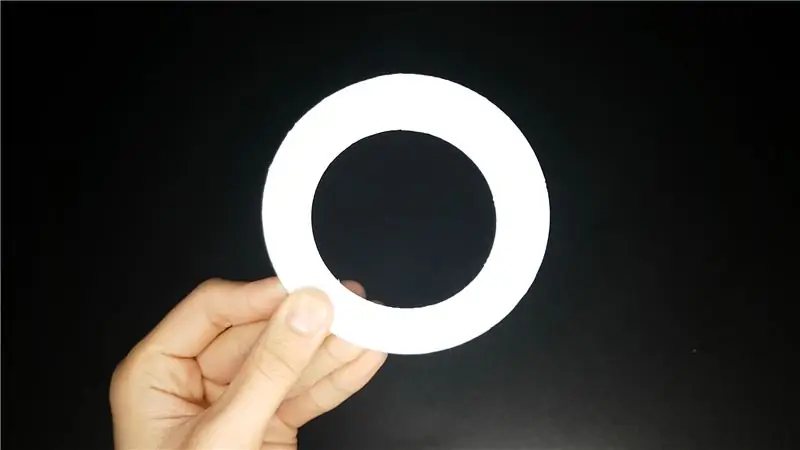
Kwa sababu sijawahi kubuni kitu chochote ilikuwa changamoto kubwa kubuni taa ya pete. Nilianza na mfano wa kadibodi na nikajaribu vipimo tofauti. Ilinibidi nitengeneze prototypes nyingi mwishowe nifike kwenye muundo niliotumia. Pamoja na hayo, nilibidi kufanya ni kuweka kila kitu kwenye mtindo wa 3D unaoweza kuchapishwa. Nilitumia Fushion 360 kutengeneza muundo wa 3D.
Kidokezo: Ikiwa unataka kubuni au kujaribu kitu, inaweza kuwa muhimu kuifanya kutoka kwa kadibodi / karatasi kwanza. Ni haraka sana na bei rahisi kuliko uchapishaji wa 3D vitu vyako moja kwa moja!
Sehemu zilizochapishwa za 3D:
- Msingi (Picha 1)
- Pete ya mmiliki wa LED (Picha 2)
- Ugumu (Picha 3)
- Juu (Picha 4)
- Kichwa cha mpira (Picha 5)
- Kifunga kichwa cha mpira (Picha 6)
Chapisha 3D faili za STL zilizoambatanishwa. Nilitumia Crender Ender 3 na 1.75mm PLA nyeupe. Nilikata sehemu hizo kwenye Cura 4.4 na nikatumia mipangilio ifuatayo:
- Urefu wa tabaka: 0.2mm
- Kujaza: 20%
- Joto la pua: 200 ° C
- Joto la kitanda: 60 ° C
Mchakato wa uchapishaji ulichukua kama masaa 9 kwa jumla.
Hatua ya 3: Juu



Pete ya LED
Tunaanza na ukanda wa LED. Nilitumia ukanda wa LED na LED 30 kwa kila mita. Kwa taa ya pete tutatumia LED 7. Tumia mkasi kukata mkanda wa LED kando ya laini za kukata zilizopewa. Unaweza kutumia LED nyingi lakini hii itamaliza betri haraka.
Eleza usambazaji uliochapishwa wa 3D kwenye kipande cha kadibodi na ukate muhtasari. Unapaswa kuishia na pete ya kadibodi. Gundi taa hizo kwenye pete ya kadibodi lakini hakikisha kuwa LED zinasambazwa sawasawa kwenye pete.
Kunyakua waya 3 wa karibu 15 cm na kuziunganisha kwa Din, GND na 5V ya LED ya kwanza. Solder Do, GND na 5V ya LED ya kwanza kwa Din, GND na 5V ya LED inayofuata (Din to Do, GND to GND na 5V hadi 5V). Fanya hivi kwa LED zote hadi ufikie LED ya mwisho. Acha Do, GND na 5V ya mwangaza wa mwisho wa LED.
Ondoa pete ya LED kutoka kwa pete ya kadibodi na ganda la kifuniko cha mkanda nyuma ya kila LED. Weka pete ya LED kwenye pete ya mmiliki wa LED iliyochapishwa ya 3D. Hakikisha waya zinashikilia kupitia shimo la pete ya mmiliki
Ikiwa hautaki kukata kipande chako cha LED kwa vipande vingi sana au hautaki kutengenezea sana unaweza kuchukua ukanda wa LED wa karibu 30 cm na kuifunga kwa upande wa ndani wa pete ya mmiliki wa LED.
Chukua upande wa gorofa wa kichwa cha mpira na ingiza waya 3 kupitia shimo Na gundi kichwa cha mpira kwenye pete ya mmiliki wa LED.
Kumaliza juu
Shika kifunga kichwa cha mpira na uweke karibu na kichwa cha mpira. Weka waya 3 wa pete ya LED kupitia 3D iliyochapishwa juu ya taa ya pete na kaza kichwa cha mpira.
Hatua ya 4: Mzunguko
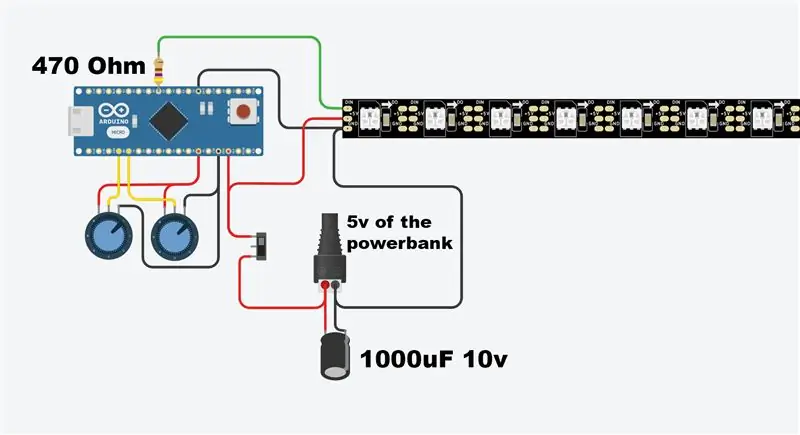



Tutagawanya mzunguko kwa hatua 2:
- Ugavi wa umeme
- Wiring Arduino
Ugavi wa umeme
Fungua kesi ya benki ya umeme na utoe betri na mzunguko uliounganishwa. Solder waya mbili kwa pini ya GND na 5v ya pato la USB. Pato la USB lina pini 4. Ya kushoto ni pini ya GND na ya kulia ni pini ya 5v. Hatutatumia pini 2 katikati. Weka benki ya umeme kwa njia ambayo Micro-USB imewekwa sawa na shimo la msingi uliochapishwa wa 3D na uigundishe kwa msingi.
Shika swichi na uweke ndani ya shimo karibu na uingizaji wa Micro-USB. Solder waya 5v ya powerbank kwa pini moja ya switch na solder waya kwa pin nyingine. Solder upande hasi wa capacitor kwa pini ya GND ya benki ya umeme. Solder inayofuata waya wa swichi upande mzuri wa capacitor.
Chukua waya 3 wa juu tuliyoifanya katika hatua iliyopita na tengeneza kontena 470Ω kwa waya wa Din. Solder waya 5v kwa upande mzuri wa capacitor. Kisha solder waya wa GND wa juu hadi upande hasi wa capacitor. Mwishowe, weka waya 2 zaidi kwa ncha zote za capacitor.
Hatua ya 5: Wiring Arduino




Solder waya iliyounganishwa na upande hasi wa capacitor kwenye pini ya GND ya Arduino. Baada ya kufanya hivyo, tengeneza kontena lililounganishwa na waya wa Din ili kubandika D6 ya Arduino. Mwishowe solder waya iliyounganishwa na upande mzuri wa capacitor kwa pini ya Vin ya Arduino.
Vipimo vya nguvu
Potentiometer ina pini 3. Pini ya kushoto ni GND, ya kati ni pini ya ishara na ya mwisho ni pini ya 5v. Solder pini za GND za 2 potentiometers pamoja na fanya vivyo hivyo kwa pini 5v. Hatimaye solder waya 2 kwa pini za ishara.
Solder the 5v pin of the potentiometers to the 5v pin of the Arduino. Solder pini za GND za potentiometers kwa pini ya GND ya Arduino. Mwishowe tembeza waya wa ishara ya potentiometer ya kwanza kwenye pini ya A0 na uunganishe waya wa ishara ya potentiometer ya pili kwa pini ya A1.
Mzunguko umekamilika! Jaribu kwa kuwasha swichi. Nguvu ya LED ya Arduino inapaswa kuangaza kama inavyoonyeshwa kwenye picha. Ikiwa hali sio hii hakikisha mzunguko unakidhi mahitaji yafuatayo:
- Uunganisho wa wazi haufanyi mawasiliano na kila mmoja.
- Waya zote zinauzwa kwa usahihi.
- Vipengele vyote hufanya kazi kwa usahihi.
- Betri inachajiwa
Wakati kila kitu kinafanya kazi kwa usahihi weka miunganisho wazi na gundi moto au joto hupungua. Baada ya hapo tuko tayari kwa hatua inayofuata!
Hatua ya 6: Kanuni
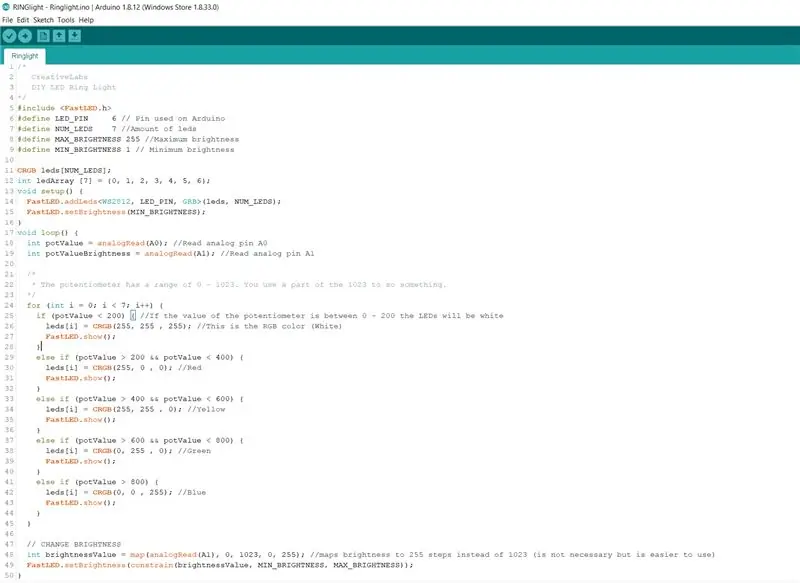
Katika hatua hii tutaandika nambari kudhibiti LED. Tutatumia IDE ya Arduino kufanya hivyo.
Sanidi
- Unganisha Arduino Nano kwenye PC yako na kebo ya Mini USB na ufungue Arduino IDE.
- Nenda kwenye Zana> Bodi> na uchague Arduino Nano.
- Nenda kwenye Zana> Bandari> Na uchague bandari inayopatikana.
- Ingiza maktaba ya FastLED.h na uko vizuri kwenda.
Maelezo ya kificho
Kitanzi huanza na mistari miwili: "int potValue = analogRead (A0);" Na "int potValueBrightness = analogRead (A1);". Mistari hii inasoma pini za analogi za potentiometers mbili. Kama unavyoona pini ya A0 itaweza kudhibiti rangi na pini ya A1 itadhibiti mwangaza.
Jambo linalofuata ni kitanzi. Hii inahakikisha kila LED itawasha na italinganisha maadili ya potentiometer na rangi tofauti zilizopangwa. Potentiometer ina anuwai ya 0-1023. Thamani ya potentiometer itabadilika utakapoizungusha. "Ikiwa (potValue <200) {leds = CRGB (255, 255, 255);". Hii inamaanisha kuwa ikiwa thamani ya potentiometer iko chini ya 200 LEDs zitakuwa nyeupe. "CRGB (R, G, B)" inadhibiti rangi katika RGB.
Mistari michache iliyopita inadhibiti mwangaza. Kwa sababu mwangaza wa juu ni 255 tutabadilisha hatua 1023 za potentiometer kuwa hatua 255 kwa jumla. Ikiwa unazunguka potentiometer mwangaza utabadilika na anuwai ya 1-255
Hatua ya 7: Kupima na Kumaliza
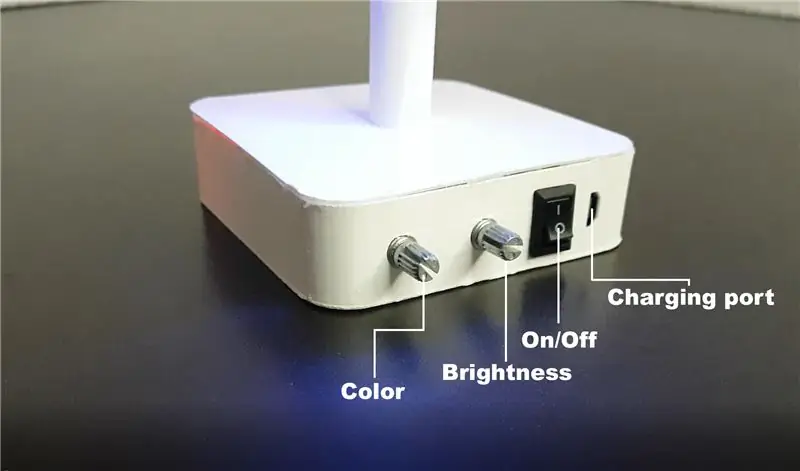



Pakia nambari kwa Arduino, ondoa kebo na uwashe swichi. Ukiwa na nambari niliyopeana utaweza kuchagua kutoka kwa rangi 5 tofauti. Ikiwa unataka unaweza kubadilisha kazi za potentiometers na kuunda vitu vyema sana!
Gundi sehemu ya juu kwa msingi na mwishowe gundi utaftaji kwa mmiliki wa LED. Ikiwa hautaki gundi juu kwa msingi kwa sababu unataka kuwa na uwezo wa kupakia nambari wakati wowote, unaweza kutumia mkanda wa pande mbili kwenye pembe za msingi. Hii inapaswa kutosha kuweka kila kitu pamoja.
Hongera! umeifanya hadi mwisho:)
Furahiya nuru yako mpya ya pete na usisahau kutuma maoni yako mazuri!
Ilipendekeza:
Taa ya Taa ya Smart Smart - Taa mahiri W / Arduino - Nafasi ya Kazi ya Neopixels: Hatua 10 (na Picha)

Taa ya Taa ya Smart Smart | Taa mahiri W / Arduino | Nafasi ya Kazi ya Neopixels: Sasa siku tunatumia muda mwingi nyumbani, kusoma na kufanya kazi kwa kweli, kwa nini tusifanye nafasi yetu ya kazi iwe kubwa na mfumo wa taa na taa za Arduino na Ws2812b msingi. Hapa naonyesha jinsi ya kujenga Smart yako Dawati la Taa ya LED ambayo
Taa ya Pete ya LED: Hatua 9 (na Picha)

Taa ya Pete ya LED: Ujenzi huu unakuja kama nilihitaji taa bora kwenye dawati langu kwa wakati ninapounganisha na kuweka mizunguko pamoja. Nilikuwa nimeleta pete ya taa ya LED (zinaitwa macho ya malaika na hutumiwa kwenye taa za gari) miezi michache kabla ya ujenzi mwingine na
Taa ya Pete ya Taa ya DIY ya Dhahabu kwa Microscopes !: Hatua 6 (na Picha)

Taa ya Taa ya Pete ya DIY ya Microscopes!: Nimerudi na wakati huu nimejaribu ujuzi wangu wa kubuni bodi! Katika hii inayoweza kufundishwa ninakuonyesha jinsi nilivyotengeneza nuru yangu mwenyewe ya pete ya darubini na changamoto kadhaa ambazo nilikutana nazo njiani. Nilinunua darubini ya pili kwa matumizi ya umeme na u
Taa ya Taa ya Miaka 31 ya Taa za Taa za Mfano Nk ..: Hatua 11 (na Picha)

Taa ya Taa ya Miaka 31 ya Taa za Taa za Mfano nk. Shida ni kwamba modeli za taa zinaweza kuwa ndogo na nafasi ndogo ya betri na
Taa ya Pete ya LED ya DIY: Hatua 9 (na Picha)

Taa ya Pete ya LED ya DIY: TAA YA RING ni taa ya elektroniki ya picha ya mviringo inayofaa kuzunguka lensi ya kamera au kuzunguka kamera. Tofauti na vyanzo vya mwangaza wa taa, taa ya pete hutoa nuru hata na vivuli vichache kwani chanzo kimoja cha taa hulipa fidia ile inayoonekana katika
